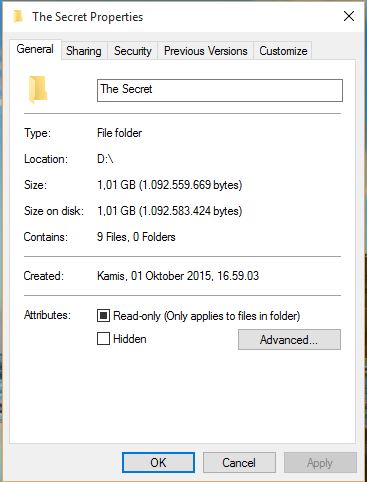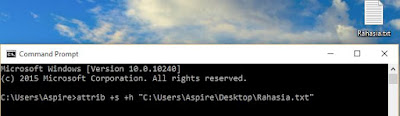Menyembunyikan file tertentu mungkin menjadi kebutuhan beberapa orang.
Misal dokumen rahasia, foto masa lalu yang menyayat hati tetapi belum
ada keinginan untuk menghapusnya, atau sekedar ingin sekedar dilihat
rapi pada galeri handphone Kamu.
Apapun tujuan menyembunyikannya sah-sah saja karena itu file sudah menjadi hak kita bukan ?Apalagi file yang harus dirahasiakan.
Langkahnya :
Apapun tujuan menyembunyikannya sah-sah saja karena itu file sudah menjadi hak kita bukan ?Apalagi file yang harus dirahasiakan.
Sembunyikan File Pada Windows
Cara Pertama :
Seperti pada gambar diatas, mungkin sebagian dari pembaca sudah tidak
asing dengan cara tersebut. Benar cukup klik kanan file yang ingin
disembunyikan - beri ceklist pada "hidden" - Klik "OK".
Langkahnya :
- Klik kanan file - Properties
- Klik kolom kotak "Hidden"
- Klik "OK"
- Lalu refresh (tekan F5) untuk membuktikannya
File sudah tersembunyi, namun tetap dengan mudah terlihat hanya dengan
mengubah setting pada "Folder Options". Ubahlah setting pada "Folder
Options" jika ingin menampilkan file yang di hidden. Lakukan pengaturan
seperti gambar diatas dan klik "OK", lalu file yang di "Hidden" akan
nampak lagi.
*Folder Option bisa ditemukan di control panel atau ketikan kolom search
pada start menu "Folder Option", pada Windows 10 "File Explorer
Options"
Cara Kedua :
Cara yang ini mungkin sedikit "licik", karena mengelabuhi orang agar
tidak bisa membuka file tersebut, tentu sejatinya bukan menyembunyikan
file "fisiknya" tetapi membuatnya tidak bisa dibuka. Langkahnya padahal
sangat simple, cukup rename ekstensi file dan selesai ! File tersebut
tidak bisa dibuka atau mengubah ke ekstensi lain yang membuat seolah
file tersebut rusak karena tidak bisa dibuka.
Langkahnya seperti berikut :
- Pastikan Setting seperti diatas, hal ini untuk memperlihatkan ekstensi dari setiap file
- Pilih file yang ingin diubah ekstensinya atau dihilangkan
- Rename ekstensi file yang ingin "dikamuflase" (ekstensinya saja)
- Contoh hasilnya seperti dibawah ini, file yang aslinya berekstensi
".txt" (berisi file text). saya ubah ke ".mp4" dan juga mencoba ubah
tanpa ekstensi.
Hasilnya, jika dibuka tentu tidak ada yang ditampilkan (kosongan) atau muncul opsi pemilihan program untuk eksekusi file (jika tanpa ekstensi)
Cara yang saya tuliskan hanya dasarnya saja. Padahal cara kedua ini bisa
dikreasikan supaya yang orang yang mencoba-coba "membongkar" file yang
dicurigai kewalahan. Misal dengan melakukan kompress file yang bisa juga
diberi password lalu ubah ekstensinya tentu hampir mustahil ketahuan.
Tetapi jelas akan memakan waktu karena "kerja dobel".
Bagaimana kalau yang ingin disembunyikan itu folder ? Bisa dengan
kompres file tersebut lalu ubah ekstensinya. Seperti diatas menjadi
".rar" setelah dikompress lalu hilangkan saja ",rar" atau ubah dengan
ekstensinya lainya.
Cara Ketiga :
Caranya sama, namun seolah-olah lebih "tersembunyi". Dengan sedikit menggunakan "command prompt".
Langkah-langkahnya :
- Ketahui lokasi file yang ingin disembunyikan
- Buka command prompt (bisa ketik di start menu "cmd" atau "command prompt")
- Setelah terbuka ketikan seperti gambar berikut dan sesuaikan lokasi
dan file yang ingin disembunyikan. Sebagai contoh file tersebut ada di
dekstop maka perintahnya adalah
attrib +s +h "C:\Users\Aspire\Desktop\Rahasia.txt" - Selesai, untuk mencobanya silahkan refresh (atau tekan F5)
- Untuk mengembalikan atribut seperti semula tinggal ketikan perintah berikutattrib -s -h "C:\Users\Aspire\Desktop\Rahasia.txt"
Perintah tersebut untuk mengubah atribut file menjadi seperti file sistem yang memiliki atribut "super" hidden.
Untuk menampilakan file tersembunyi tersebut, caranya hampir sama seperti cara pertama hanya tambah satu lagi yakni hilangkan ceklis pada box "Hide Protected operating system files (Recommended)", seperti berikut
Untuk menampilakan file tersembunyi tersebut, caranya hampir sama seperti cara pertama hanya tambah satu lagi yakni hilangkan ceklis pada box "Hide Protected operating system files (Recommended)", seperti berikut